Како прилагодити Гоогле Цхроме на Виндовс-у и Мац-у
мисцеланеа / / August 05, 2021
Сви воле мало прилагођавања ту и тамо у готово било чему. Идеја је да се уведе нека промена и унесе нешто јединствено у естетику. Што се тиче прилагођавања, уређаји и оперативни системи имају своју популарност. Савремени корисници се никада нису уморали од прилагођавања својих уређаја и интерфејса испробавањем нових тема, прилагођених ОС-а, прилагођених изгледа, појачавањем хардвера да набројимо само неке. Неки се чак прилагоде како би апликацију учинили чистом (без блоатваре-а) и учинили је ефикаснијом. Стога аспект прилагођавања превазилази само побољшање изгледа.
Погоди шта.? Ми Можемо прилагодите Гоогле Цхроме такође. Да, можемо прилагодити наш популарни прегледач темама, позадинским сликама, пречицама итд. Даље, можемо подесити како треба изгледати наш почетни екран. У овом водичу сам изложио разна таква прилагођавања која ћете апсолутно волети да извршите у свом прегледачу Цхроме. Мислим ако сте особа са строгим мраком попут мене, онда можете покушати да прилагодите Гоогле Цхроме за промену. Дакле, заронимо у водич.

Повезан| Како трајно уклонити додатке за Гоогле Цхроме
Преглед садржаја
-
1 Како прилагодити Гоогле Цхроме
- 1.1 Отварање одређеног скупа веб страница по вашем избору
- 1.2 Промена боје прегледача Цхроме
- 1.3 Користите избор позадинске слике у прегледачу Цхроме
- 1.4 Промена теме на Гоогле Цхроме-у
- 1.5 Приступ одређеној веб локацији у једном клику
- 1.6 Стилизовање фонтова у прегледачу Цхроме
- 1.7 Омогућите / онемогућите пречице у Цхроме-у
- 1.8 Не желите да прилагођавате Гоогле Цхроме.? Како променити?
Како прилагодити Гоогле Цхроме
Овај водич се односи на кориснике који користе ПЦ / лаптоп на Виндовс ОС-у, као и на мацОС.
Отварање одређеног скупа веб страница по вашем избору
Рецимо да користите ВордПресс за креирање блогова за било коју веб локацију или било који посао који радите на било којој веб локацији. Такође током рада волите да слушате музику са Спотифи-а или гледате видео снимке са ИоуТубе-а. Такође можете често отварати Гмаил да бисте проверили да ли има поште. Ако сте паметни на друштвеним мрежама, требало би да имате и навику сурфовања на Фејсбуку, Куори, итд.
Да ли је могуће извршити неке дораде и омогућити да се ове веб странице отворе истовремено одједном када покренете прегледач??? Ово ће вам уштедети време од ручног отварања сваке од 4 или 5 веб локација / веб страница. Да, врло је могуће. Рећи ћу вам како се то ради.
- Лансирање Хром > Идите на подешавања
- На левој страни панела кликните на При покретању система
- Из радио дугмади изаберите На одређеној страници или скупу страница

На пример, са горњег снимка заслона можете видети да имам своју страницу блога, ГетДроидТипс, ИоуТубе, Куора, Гмаил постављени су као одређене странице које ће се отварати сваки пут када покренем Цхроме прегледач и кликнем на дугме за почетни екран. Колико је то једноставно, али корисно прилагођавање.? Испробајте.
Да ли знаш | Како поправити Нажалост, Цхроме је зауставио грешку на било ком Андроид уређају
Промена боје прегледача Цхроме
Ово је врло једноставно учинити.
- Лансирање Хром
- Са десне стране дна требало би да видите дугме Прилагоди. Кликни на то
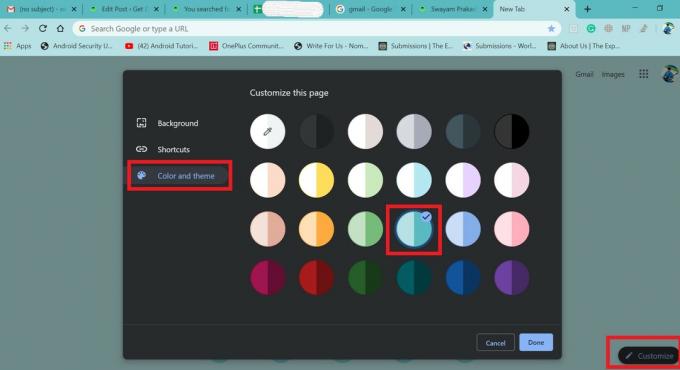
- Затим изаберите Боја и тема
Као што сам изабрао да прилагодим Гоогле Цхроме са темно-теал бојом и сав хром се променио у то. Покушајте са омиљеном бојом.
Користите избор позадинске слике у прегледачу Цхроме
Уместо те досадне монотоне презентације, зашто не прилагодите позадину Гоогле Цхроме-а избором своје слике. Ја лично много волим супер бицикле и зато сам ставио фотографију свог омиљеног бицикла као позадинску слику на свом Цхроме прегледачу. То можете и ви. Ево корака.
- Идите на Цхроме
- Кликните на Прилагоди > Изаберите Позадина
- Затим кликните Отпреми са уређаја [можете да користите и стоцк слике из Цхроме-а]
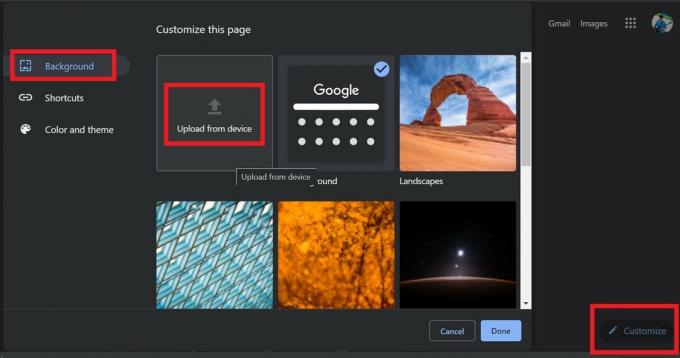
- Потражите своју омиљену фотографију и одаберите је
- То је то. Испод је како ваша хромирана позадина треба да изгледа са сликом

Промена теме на Гоогле Цхроме-у
Готово сви који користе паметни телефон или рачунар увек се препусте испробавању различитих тема. Дакле, да бисте задовољили потрагу за сјајнијим темама за Цхроме, ево шта треба да урадите.
- Отворите Гоогле Цхроме
- Иди на Подешавања
- Кликните на Изглед
- Затим кликните Теме [кликом би се у основи отворила Цхроме веб продавница]

- Из скупа доступних тема отворите жељену тему и кликните Додај у Цхроме.
Приступ одређеној веб локацији у једном клику
Ако често посећујете одређену веб локацију и желите да се она отвори једним кликом након покретања прегледача Цхроме, могуће је то учинити.
- Идите на Цхроме
- Отвори Подешавања > Изглед
- Омогући Прикажи дугме Почетна искључи
- Кликните на дугме за прилагођавање радија и унесите жељено име локације
- Желим да отворим ГетДроидТипс, па сам унео име веб локације

Сада, уместо на празну страницу са новим картицама, клик на дугме за почетно место би ме одвезао на ГетДроидТипс Почетна страница. То је то.
Стилизовање фонтова у прегледачу Цхроме
Прилагодити самостално прилагођавање врсте и величине писања фонтова прилично је једноставно.
- Прво покрените Цхроме прегледач
- Иди на Подешавања > Изглед
- Можете видети Прилагодите фонтове опција. Кликни на то
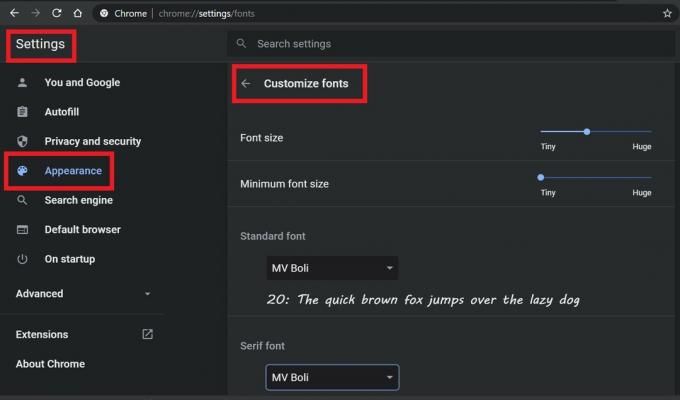
- Можете прилагодити величину фонта, одабрати врсту стила текста која вам је потребна за стандардни фонт, сериф фонт и Санс-сериф.
Омогућите / онемогућите пречице у Цхроме-у
Пречице означавају оне веб странице које често посећујете на Интернету. Обично Цхроме организује ове пречице и поставља их на почетну страницу прегледача Цхроме.
Ево снимка екрана.

Одељак затворен зеленом бојом и веб странице су пречице. Ове веб странице највише посећујем. Међутим, овај одељак пречица се може прилагодити.
Можете да сакријете пречице или да ручно подесите које веб странице желите да задржите на пречицама Цхроме прегледача.
- Отворите Цхроме
- У доњем десном углу кликните на Прилагоди (или на икони оловке)
- Затим кликните Пречице. Направите своје прилагођавање.

- Када завршите, кликните Готово.
- Нема много могућности за прилагођавање. Постоје три могућности.
- Или сте ручно поставили пречице или дозволите Цхроме-у да то уради (мени је дража ова)
Дакле, ако више волите да имате пречице, испробајте ово прилагођавање.
Не желите да прилагођавате Гоогле Цхроме.? Како променити?
Знам да неће сви вољети интензивно прилагођавање интерфејса, нека то буде оперативни систем или, у овом случају, веб прегледач. Многи наши читаоци могу покушати да прилагоде Гоогле Цхроме на својим рачунарима. Можда им неће бити занимљиво. Дакле, следеће питање је, како се вратити на подразумеване поставке.? Решење је једноставно.
Све што треба да урадите је ресетујте Гоогле Цхроме на подразумевана подешавања на рачунару. Пратите међусобно повезани водич и то би лако могло да реши ваш проблем.
Дакле, све је било у томе како прилагодити Гоогле Цхроме на ВиндовсОС или МацОС рачунару. Ако се бавите прилагођавањем, они то испробају и јаве нам своје искуство у одељку за коментаре испод.
Прочитајте сада,
- Како поправити да десни клик не ради на Цхроме-у или Фирефок-у
- Исправите грешку при ажурирању Гоогле Цхроме-а: 0Кс80040902
Сваиам је професионални технолошки блогер са магистарским студијама у рачунарским апликацијама и такође има искуства са развојем Андроид-а. Стални је поштовалац Андроид Андроид ОС-а. Поред технолошких блогова, воли игре, путовања и свирање / подучавање гитаре.



